Содержание
Подключить смартфон к головному устройству
Внимание. На смартфонах с iOS музыка по Bluetooth не воспроизводится при подключении в режиме Яндекс Авто.
Для подключения смартфона к головному устройству автомобиля выполните два шага.
- Шаг 1. Подключение по Bluetooth
- Шаг 2. Подключение по USB
Скачайте и установите Яндекс Навигатор.
Убедитесь, что у Навигатора есть доступ к определению местоположения и микрофону. Для этого на смартфоне откройте Настройки → Приложения → Яндекс Навигатор → Разрешения.
Скачайте и установите приложение Яндекс Авто для Android или iOS.
Запустите Яндекс Авто и дождитесь обновления списка приложений.
Включите Bluetooth на смартфоне и запустите поиск доступных устройств.
На экране головного устройства автомобиля нажмите кнопку Телефон Подключить.
Как это выглядит
В окне Добавить устройство нажмите Ок.

На экране головного устройства выберите свой смартфон в списке найденных устройств.
Как это выглядит
На смартфоне подтвердите подключение.
На экране головного устройства нажмите кнопку . (Кнопка будет активна по умолчанию.) Для работы Алисы и подсказок Навигатора обе кнопки должны быть включены.
Как это выглядит
Нажмите Ок.
На смартфоне подтвердите синхронизацию, чтобы ваши контакты и список последних вызовов загрузились в систему.
На левой панели головного устройства нажмите .
С помощью штатного USB-кабеля подключите смартфон к головному устройству в разъем на правой панели.
В окне Система по умолчанию выберите Яндекс Авто.
Нажмите Ок.
В окне Запустить Яндекс Авто нажмите Да.
 Вы соглашаетесь с тем, что автомобиль будет передавать Навигатору данные по USB и Bluetooth о скорости и местоположении. Для работы Навигатора будет использоваться мобильный интернет. Телефонные звонки будут оплачиваться с соответствии с тарифом вашего мобильного оператора.
Вы соглашаетесь с тем, что автомобиль будет передавать Навигатору данные по USB и Bluetooth о скорости и местоположении. Для работы Навигатора будет использоваться мобильный интернет. Телефонные звонки будут оплачиваться с соответствии с тарифом вашего мобильного оператора.Как это выглядит
На экране головного устройства наверху нажмите кнопку Yandex.Auto.
Как это выглядит
После подключения на экране появится Яндекс Навигатор.
Внимание. Чтобы приложение работало, не сворачивайте его и не блокируйте экран смартфона.
Чтобы активировать Алису, нажмите кнопку на экране или кнопку Push-to-Talk на руле.
Подробнее о работе приложения и всех возможностях см. в Справке Яндекс Навигатора.
Написать в службу поддержки
10 вопросов Яндексу от автомобилистов. И его подробные ответы — журнал За рулем
Недавно на рынке появилось головное устройство Яндекс. Авто. Мы уже протестировали его, и у нас возник ряд предложений создателям устройства. Мы добавили вопросы читателей «За рулем» и призвали Яндекс к ответу.
Авто. Мы уже протестировали его, и у нас возник ряд предложений создателям устройства. Мы добавили вопросы читателей «За рулем» и призвали Яндекс к ответу.
Материалы по теме
Лада Веста + Яндекс.Авто: проверено «За рулем»
Яндекс.Авто — головное устройство формата 2DIN, которое можно установить вместо штатного во многие современные и популярные на рынке автомобили. Зачем? Чтобы иметь возможность пользоваться всем тем функционалом, который предусмотрен в мобильных приложениях Яндекса (навигация, музыка и др.), включая возможность голосового управления. При этом не думать о том, как закрепить смартфон на переднюю панель автомобиля и обеспечить ему зарядку.
Устройство Яндекс.Авто доступно на первичном рынке. То есть можно купить новую машину (Toyota, Renault, Honda, Chery или Nissan) в комплектации с таким головным устройством. А еще можно заказать систему Яндекс.Авто отдельно. В настоящее время бортовой компьютер совместим с популярными моделями автомобилей таких марок, как Renault, Lada, Volkswagen, Toyota, Kia, Skoda, Mitsubishi, Hyundai и Nissan.
На время теста мы установили головное устройство Яндекс.Авто в редакционную Ладу Весту.
На время теста мы установили головное устройство Яндекс.Авто в редакционную Ладу Весту.
Мы протестировали Яндекс.Авто на редакционной Ладе Весте. Подробный отчет вы найдете по этой ссылке.
На вопросы читателей «За рулем» ответил
представитель Яндекс.Авто Дмитрий Горчаков
— В нашем тесте навигационной системы были проблемы с поиском спутников GPS при первом запуске и дискретное ведение по маршруту. Мы как будто не ехали, а телепортировались на 100 м вперед каждые несколько секунд. Это нормальное поведение устройства?
— Иногда «холодный запуск» (первый запуск устройства) может быть причиной некорректной работы, особенно при старте на подземной парковке и в других сложных условиях (помехи при сложных погодных условиях).
Чтобы обходить подобные сложности, мы работаем над схемой, когда данные GPS дублируются данными от автомобиля (например, скорость вращения колес и угол поворота руля) — это нужно для точного и беспрерывного ведения по маршруту в тоннелях и на сложных развязках.
Голосовое управление помогает меньше отвлекаться от дороги, а еще бот (по имени Алиса) способен поддержать примитивный разговор.
Голосовое управление помогает меньше отвлекаться от дороги, а еще бот (по имени Алиса) способен поддержать примитивный разговор.
— На тесте устройства мы подметили, что громкость для музыки и разговора по телефону через Bluetooth регулируется раздельно. Но ее уровень в первом случае система запоминает, а во втором — нет. При первом звонке в каждой поездке приходится выкручивать ручку в плюс: по умолчанию выставлена минимальная громкость. Будет ли решена эта проблема?
— Это проблема на стороне протокола Bluetooth. Мы думаем, что можем сделать для ее решения.
Материалы по теме
Балалайка на андроиде: нештатные мультимедиасистемы против штатных
— Если слушать музыку с флешки, после перезапуска двигателя магнитола будет молчать. Придется вновь вручную выбирать через меню аудиоисточник. Будет ли решена эта проблема?
Придется вновь вручную выбирать через меню аудиоисточник. Будет ли решена эта проблема?
— Уже решена и появится в очередном обновлении.
— Устройство базируется на операционной системе Android и имеет ряд предустановленных приложений. Однако добавить какое-либо приложение стороннего производителя нельзя. С чем связан такой запрет?
— Установка сторонних не предусмотрена в текущей версии системы, кстати, как и в штатных оболочках от производителей, в которых есть только набор заранее установленных (фирменных) приложений. Кроме того, особенность Авто — все сервисы внутри адаптированы под экран в автомобиле и объединены единым интерфейсом и голосовым управлением. Например, в обычных 2DIN головных устройствах на Android с установленным PlayMarket нет гарантии, что приложения из «стора» будет корректно работать на большом экране, поддерживать голосовое управление и т.д.
Однако в будущем в Яндекс.Авто могут появиться сторонние приложения, адаптированные под интерфейс.
Яндекс.Авто базируется на платформе Android, но дополнительные приложения установить нельзя. Вся надежда на разработчиков, которые обещают в будущем дополнять систему функциями по запросам пользователей.
Яндекс.Авто базируется на платформе Android, но дополнительные приложения установить нельзя. Вся надежда на разработчиков, которые обещают в будущем дополнять систему функциями по запросам пользователей.
— Будет ли внедрена поддержка Android Auto?
— Автомобильные системы бывают по большому счету двух типов: встроенные (embedded) и проецируемые (projected).
Первые встраиваются полностью в головное устройство, как ПО (программное обеспечение, оболочка). Это и штатное ПО, и Яндекс.Авто. Существует также embedded-версия Android Auto. Так, Яндекс.Авто на заводе встраивается вместо штатной системы в автомобили Nissan, Renault, Toyota, Chery и другие. Также встроенная система работает в бортовых компьютерах Яндекса, которые можно купить отдельно и установить в различные автомобили в сервисе.
Материалы по теме
К интернету теперь можно подключить любой автомобиль. С гарантией!
Проецируемые системы выводят информацию на экран головного устройства со смартфона. К проецируемым относятся Apple CarPlay, версия проецируемой системы есть у Android Auto. Также Яндекс.Авто в некоторых автомобилях работает в проецируемом режиме, например в Renault Arkana. Чтобы в автомобиле была такая система, автопроизводитель должен добавить поддержку. Например, в той же Аркане можно выбирать между CarPlay и Яндекс.Авто, если у вас смартфон на iOS.
Как вы видите, в машину просто нельзя поставить одновременно две embedded-системы. А в случае с projected-системами автопроизводитель сам выбирает, поддержку каких систем добавить.
— Есть ли в планах добавить в прошивку аудионастройки (баланс, частотную регулировку и т.д.)?
— Да, это в наших планах, появится в одном из ближайших обновлений.
— В штатных мультимедиа некоторых современных автомобилей есть запрет на пользование некоторых функций во время движения. То есть при скорости выше 5–10 км/ч блокируется просмотр видео, к примеру. Есть ли что-то подобное в вашем устройстве?
То есть при скорости выше 5–10 км/ч блокируется просмотр видео, к примеру. Есть ли что-то подобное в вашем устройстве?
— В штатных системах такая функция работает, потому что информация о скорости собирается от датчиков с колес (что очень точно и быстро), а не GPS. То есть по мере того, как автопроизводители будут расширять доступ к данным автомобилям, такая функция будет появляться.
Например, она уже работает в Яндекс.Авто для автомобилей Nissan.
— Есть ли возможность раздавать Wi-Fi в автомобиле с помощью вашего устройства?
— Такая возможность есть. Заходите в «Настройки», далее «Связь», далее «Режим модема» — здесь можно включить режим модема.
В устройстве есть встроенная сим-карта. Но при необходимости интернет можно раздавать и со своего смартфона.
В устройстве есть встроенная сим-карта. Но при необходимости интернет можно раздавать и со своего смартфона.
— Можно ли ожидать появления в продаже универсальной версии устройства, которая вписывалась бы в переднюю панель любого автомобиля со стандартным двухдиновым гнездом?
— Учитывая, что у всех автопроизводителей разные дизайны приборных панелей, то порою сложно обеспечить универсальность. Однако существуют и универсальные модели, которые могут «вписаться» в разные панели. Например, устройство для Nissan X-Trail также ставится в Hyundai Creta и Solaris.
Однако существуют и универсальные модели, которые могут «вписаться» в разные панели. Например, устройство для Nissan X-Trail также ставится в Hyundai Creta и Solaris.
— Что вы можете предложить для владельцев не очень популярных моделей, которые хотят установить ваше устройство?
— Будет стараться расширять модельный ряд автомобилей, для которых доступна установка Яндекс.Авто.
***
Отрадно, что некоторые недочеты, которые мы отметили в ходе теста, уже устранены. А линейка автомобилей, которые можно оснастить таким устройством, расширяется.
Есть у вас есть вопросы, присылайте их нам на электронную почту [email protected]. Обязательно ответим.
10 вопросов Яндексу от автомобилистов. И его подробные ответы
Недавно на рынке появилось головное устройство Яндекс.Авто. Мы уже протестировали его, и у нас возник ряд предложений создателям устройства. Мы добавили вопросы читателей «За рулем» и призвали Яндекс к ответу.

10 вопросов Яндексу от автомобилистов. И его подробные ответы
Автозагрузка фото и видео с мобильных устройств в папку «Загрузки с камеры»
Настройте неограниченную автозагрузку медиафайлов на Яндекс.Диск, если вы много снимаете фото и видео на телефон или планшет. Таким образом, ваши фотографии не потеряются, даже если что-то случится с вашим телефоном или планшетом.
Фотографии и видео загружаются в папку «Camera Uploads». Вы можете просматривать файлы на главной странице Яндекс.Диска, в мобильном приложении и в десктопной программе.
Внимание. Папка Camera Uploads не может быть изменена. Если вы переименуете, удалите или переместите папку «Загрузки с камеры», на ее месте будет создана новая папка с таким же именем, и все ваши фотографии и видео будут загружены туда.
Если вы не хотите хранить свои фото и видео в папке «Загрузки с камеры», вы можете переместить их в любую другую папку на Диске. Перемещенные файлы не загружаются снова во время следующей автоматической загрузки.
Фото и видео, загружаемые автоматически в папку «Загрузки с камеры», занимают место на вашем Яндекс.Диске. Если вы не хотите, чтобы они занимали место, включите неограниченную автоматическую загрузку.
- Включить автоматическую загрузку
- В какой папке будут мои фото и видео?
- Управление фото и видео
- У вас закончилось место на Яндекс.Диске из-за автозагрузки
- Фото и видео больше не загружаются в Загрузка с камеры
- Чужие фото и видео загружались на мой Яндекс.Диск
- Отключить автозагрузку
Откройте настройки приложения.
Нажмите Автозагрузка фото и видео.
Включите параметры Автозагрузка фото и Автозагрузка видео.
Убедитесь, что опция Загружать в неограниченное хранилище отключена.
Выберите, какую сеть использовать для загрузки фотографий:
Отключите Загрузить через мобильные данные, если вы хотите загружать файлы только через Wi-Fi.

Включите Загрузить через мобильные данные, если вы хотите загружать файлы как через Wi-Fi, так и через мобильный Интернет.
Внимание. Может взиматься плата за передачу мобильных данных.
Откройте настройки приложения.
Нажмите Автозагрузка.
Включите параметры Автозагрузка фото и Автозагрузка видео.
Убедитесь, что опция Загружать в неограниченное хранилище отключена.
Выберите, какую сеть использовать для загрузки фотографий:
Отключите параметр Через любую сеть, если вы хотите загружать файлы только через Wi-Fi.
Включите параметр Через любую сеть, если вы хотите загружать файлы как через Wi-Fi, так и через мобильный Интернет.
Внимание. Может взиматься плата за передачу мобильных данных.
Автоматически загруженные файлы будут храниться в разделе «Загрузки камеры».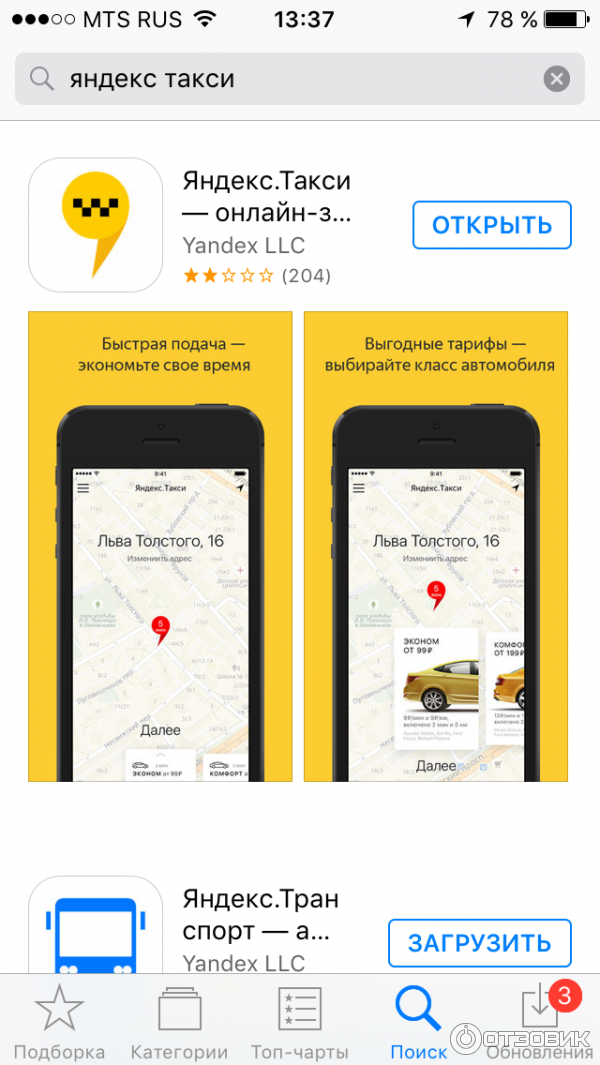 Также их можно увидеть в разделе Фото и Лента в мобильных приложениях и Фото и Новые файлы на странице Яндекс.Диска.
Также их можно увидеть в разделе Фото и Лента в мобильных приложениях и Фото и Новые файлы на странице Яндекс.Диска.
Внимание. В разделе «Фотографии» файлы только отображаются, но не сохраняются. Если вы удалите файлы из раздела «Все фотографии», они также будут удалены из папки «Загрузки с камеры». Файлы, удаленные с Яндекс.Диска, хранятся в Корзине 30 дней. Пока файлы находятся в Корзине, вы можете их восстановить. Через 30 дней они автоматически удаляются с сервера. После удаления с сервера эти файлы невозможно восстановить.
С автоматически загружаемыми фото и видео доступны те же действия, что и с обычными файлами: вы можете просматривать, скачивать или делиться ими.
Когда на вашем Яндекс.Диске заканчивается место, доступ к Яндекс.Диску ограничивается. Чтобы снять эти ограничения, удалите ненужные файлы, очистите Корзину (файлы в Корзине также занимают место) или купите больше места для хранения. В противном случае ваш доступ к Яндекс.Диску будет заблокирован через 44 дня, а еще через 6 месяцев все ваши файлы будут удалены навсегда. Подробнее об этих ограничениях можно узнать в разделе «Хранилище Яндекс.Диска».
Подробнее об этих ограничениях можно узнать в разделе «Хранилище Яндекс.Диска».
Чтобы на Яндекс.Диске не заканчивалось место из-за автозагрузки, включите неограниченную автозагрузку.
Скорее всего, это связано с тем, что вы включили неограниченную автоматическую загрузку. Медиафайлы не сохраняются в папке «Загрузки с камеры», если включена неограниченная автоматическая загрузка. Посмотреть их можно в разделе Фото на странице Яндекс.Диска.
Чтобы снова начать загружать фото и видео в папку «Камера», отключите неограниченную автозагрузку.
Чужие файлы могут оказаться на вашем Яндекс.Диске, если вы авторизуетесь на чужом мобильном устройстве. В этом случае, если включена автозагрузка, файлы с этого устройства будут загружаться на ваш Яндекс.Диск.
Вы можете запретить загружать чужие файлы на свой Яндекс.Диск одним из следующих способов:
- Выйти на всех устройствах
- Чтобы чужие файлы не загружались на ваш Яндекс.Диск, выйдите из Яндекс.
 Диска на всех устройствах.
Диска на всех устройствах. - Запретить программам доступ
Вы также можете отозвать доступ программ и приложений Яндекс.Диска к вашим файлам, хранящимся на сервере:
Откройте страницу Управление доступом.
Просмотрите список и найдите все строки, в которых есть
Яндекс.Диск.Щелкните каждую строку и нажмите кнопку Удалить.
Откройте настройки приложения.
Нажмите Автозагрузка фото и видео.
Отключите параметры Автозагрузка фото и Автозагрузка видео.
Откройте настройки приложения.
Нажмите Автозагрузка.
Отключите параметры Автоматическая загрузка фотографий и Автоматическая загрузка видео.
Яндекс Навигатор — Приложение для Android на AppBrain
Приложения для Android
>
Путешествия и местные
> Яндекс Навигатор
История рейтинга Google Play и гистограмма
1177915
159640
212854
Список изменений
Нет данных журнала изменений
Информация о разработчике
Интертек Сервисиз АГ
[электронная почта защищена]
Веб-сайт
Werftestrasse 4, 6005 Люцерн, Швейцария
Описание
Яндекс Навигатор помогает водителям проложить оптимальный маршрут до места назначения. Приложение учитывает пробки, аварии, дорожные работы и другие дорожные события при построении маршрута. Яндекс Навигатор предложит вам до трех вариантов пути, начиная с самого быстрого. Если выбранная вами поездка проходит по платным дорогам, приложение заранее предупредит вас об этом.
Приложение учитывает пробки, аварии, дорожные работы и другие дорожные события при построении маршрута. Яндекс Навигатор предложит вам до трех вариантов пути, начиная с самого быстрого. Если выбранная вами поездка проходит по платным дорогам, приложение заранее предупредит вас об этом.
Яндекс. Навигатор использует голосовые подсказки, чтобы направлять вас по пути, и отображает ваш маршрут на экране вашего устройства. Кроме того, вы всегда можете увидеть, сколько минут и километров вам осталось пройти.
Вы можете использовать свой голос для взаимодействия с Яндекс Навигатором, чтобы вам не приходилось отрывать руки от руля. Просто скажите «Привет, Яндекс», и приложение начнет слушать ваши команды. Например, «Привет, Яндекс, поедем на Лесную, 1» или «Привет, Яндекс, отвези меня в аэропорт Домодедово». Вы также можете сообщать Навигатору о дорожных происшествиях, с которыми сталкиваетесь (например, «Привет, Яндекс, в правом ряду авария») или искать места на карте (просто говоря «Привет, Яндекс, Красная площадь»).
Экономьте время, выбирая недавние пункты назначения из своей истории. Просматривайте свои недавние пункты назначения и избранное с любого из ваших устройств — они сохраняются в облаке и доступны, когда и где они вам нужны.
Яндекс Навигатор проведет вас по России, Белоруссии, Казахстану, Украине и Турции.
Приложение предлагает включить виджет поиска Яндекса для панели уведомлений.
Последние изменения:
Наслаждайтесь улучшенной производительностью приложения.
Яндекс Навигатор помогает водителям проложить оптимальный маршрут до места назначения. Приложение учитывает пробки, аварии, дорожные работы и другие дорожные события при построении маршрута. Яндекс Навигатор предложит вам до трех вариантов пути, начиная с самого быстрого. Если выбранная вами поездка проходит по платным дорогам, приложение заранее предупредит вас об этом.
Яндекс. Навигатор использует голосовые подсказки, чтобы направлять вас по пути, и отображает ваш маршрут на экране вашего устройства. Кроме того, вы всегда можете увидеть, сколько минут и километров вам осталось пройти.
Кроме того, вы всегда можете увидеть, сколько минут и километров вам осталось пройти.
Вы можете использовать свой голос для взаимодействия с Яндекс Навигатором, чтобы вам не приходилось отрывать руки от руля. Просто скажите «Привет, Яндекс», и приложение начнет слушать ваши команды. Например, «Привет, Яндекс, поедем на Лесную, 1» или «Привет, Яндекс, отвези меня в аэропорт Домодедово». Вы также можете сообщать Навигатору о дорожных происшествиях, с которыми сталкиваетесь (например, «Привет, Яндекс, в правом ряду авария») или искать места на карте (просто говоря «Привет, Яндекс, Красная площадь»).
Экономьте время, выбирая недавние пункты назначения из своей истории. Просматривайте свои недавние пункты назначения и избранное с любого из ваших устройств — они сохраняются в облаке и доступны, когда и где они вам нужны.
Яндекс Навигатор проведет вас по России, Белоруссии, Казахстану, Украине и Турции.
Приложение предлагает включить виджет поиска Яндекса для панели уведомлений.


 Вы соглашаетесь с тем, что автомобиль будет передавать Навигатору данные по USB и Bluetooth о скорости и местоположении. Для работы Навигатора будет использоваться мобильный интернет. Телефонные звонки будут оплачиваться с соответствии с тарифом вашего мобильного оператора.
Вы соглашаетесь с тем, что автомобиль будет передавать Навигатору данные по USB и Bluetooth о скорости и местоположении. Для работы Навигатора будет использоваться мобильный интернет. Телефонные звонки будут оплачиваться с соответствии с тарифом вашего мобильного оператора.
 Диска на всех устройствах.
Диска на всех устройствах.